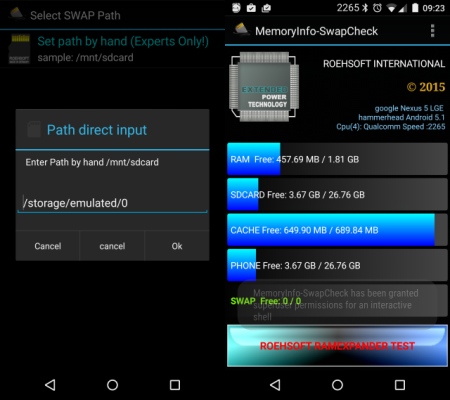Se il tuo dispositivo Android non è fluido e ha poca RAM, con questa guida ti spiegheremo come aumentarla tramite la scheda microSD.
Quando si sceglie uno smartphone si tengono in considerazione varie caratteristiche: potenza del processore, memoria interna, fotocamera, autonomia e RAM. Proprio quest’ultima è un componente che influisce molto sulla fluidità generale del dispositivo. Nei terminali moderni il quantitativo consigliato è ormai 2 GB, perché è una dimensione giusta per avere uno smartphone reattivo e privo di lag anche nel tempo.
Se però si possiede un telefono con poca RAM e che tende a numerosi rallentamenti e crash, potrete risolvere il problema seguendo questa guida su come aumentare la RAM tramite scheda microSD. La procedura può essere eseguita solo ed esclusivamente se si hanno i permessi di root sul telefono.
Fase 1
Per iniziare occorre precisare che non tutti i dispositivi sono compatibili. Bisognerà verificare quindi se il proprio telefono rientra nella lista dei terminali su cui è possibile eseguire la modifica. Per farlo basterà scaricare da Play Store l’applicazione MemoryInfo & Swaplife Check. Il controllo va fatto con la scheda microSD inserita: basterà cliccare su Start RAMEXPANDER, selezionare la scheda microSD e attendere il risultato.
Fase 2
Se il controllo effettuato ha avuto esito positivo possiamo procedere allo step successivo. Per proseguire ci servirà un’altra applicazione del Play Store, Roehsoft RAM Expander dal costo di 6,99 euro. Questa app serve per capire quanta memoria della microSD può essere destinata alla RAM.
Fase 3
Una volta aperto Roehsoft RAM Expander e con i permessi di root attivi selezionate la lingua “italiano”. Verrà quindi visualizzata una schermata con un cursore che può essere regolato a seconda della quantità di RAM che si desidera dedicare alla partizione di SWAP. Noi consigliamo di non modificare nulla e selezionare semplicemente l’opzione “valore ottimale”, in modo che sarà l’app stessa a configurare la partizione a seconda delle impostazioni che ritiene migliori.
In conclusione
Tenete in considerazione che questa procedura non aggiunge RAM fisica al vostro dispositivo, ma crea una partizione di SWAP che viene utilizzata dal telefono quando la memoria RAM è satura, evitando così il rallentamento. Ovviamente la velocità della microSD non sarà mai equiparabile a quella della RAM, vi consigliamo quindi di comprare una scheda prestante che abbia una velocità di lettura e scrittura elevata.